TTEP.CN > 故障 >
excel怎样用表格函数计算标准差 excel表格计算标准差的方法
excel怎样用表格函数计算标准差 excel表格计算标准差的方法 1:首先选中最后标准差要出现的单元格
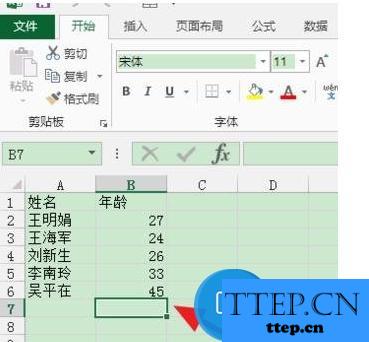
2:点击【开始】-【自动求和】旁边的三角,出现下拉菜单,点击【其他函数】
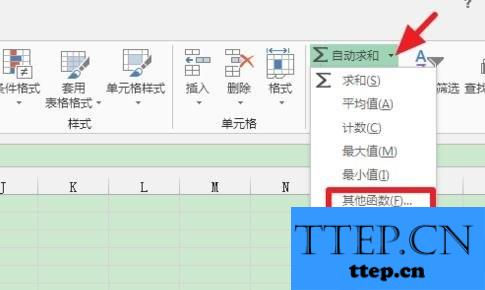
3:出现【插入函数】的窗口,点击【选择类别】,选择【全部】,找到标准差的函数【STDEVP】
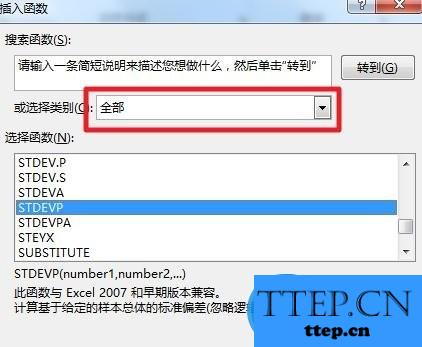
4:点击确定后,点击箭头所指的位置,选择数据
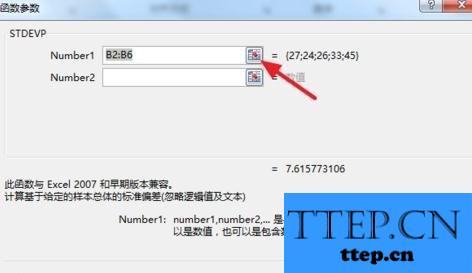
5:选择完成后,再次点击箭头所指的图标,回到设置窗口,点击【确定】
6:就可以看到计算好的标准差了
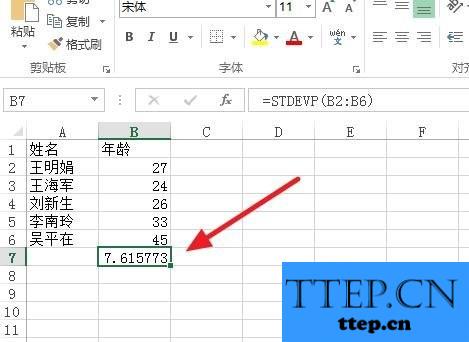
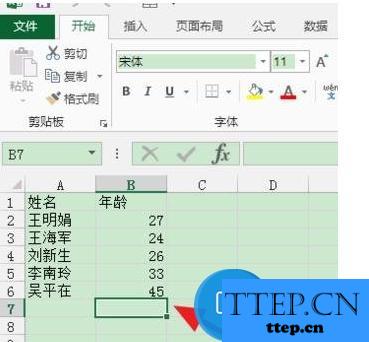
2:点击【开始】-【自动求和】旁边的三角,出现下拉菜单,点击【其他函数】
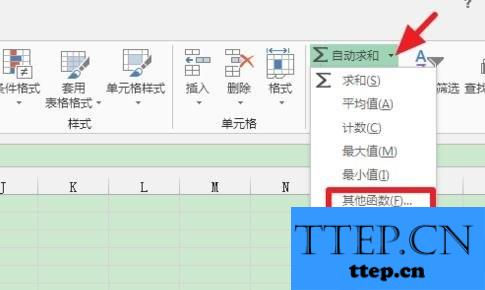
3:出现【插入函数】的窗口,点击【选择类别】,选择【全部】,找到标准差的函数【STDEVP】
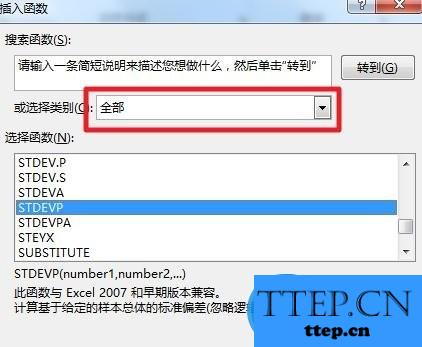
4:点击确定后,点击箭头所指的位置,选择数据
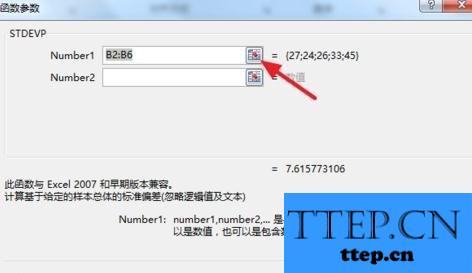
5:选择完成后,再次点击箭头所指的图标,回到设置窗口,点击【确定】
6:就可以看到计算好的标准差了
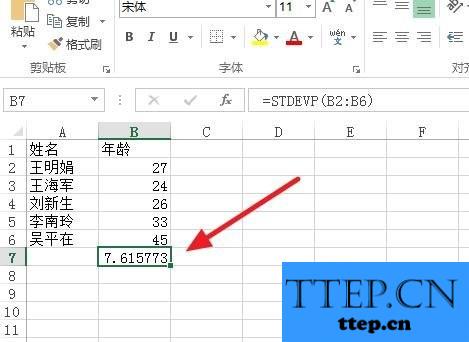
- 上一篇:Win8系统垂直同步怎么关闭 Win8垂直同步关闭办法
- 下一篇:没有了
- 推荐阅读
- Excel表格函数不能用怎么解决 Excel中公式突然
- Excel出现#N/A错误怎么解决 Excel出现#N/A的解
- excel函数怎么用不了怎么办 excel函数公式不起
- wps怎么设置字体格式大小 wps表格设置字体格式
- excel怎样用表格函数进行开方 excel用表格函数
- powerpoint2007怎样自定义动画单元格颜色 ppt20
- 2007版幻灯片怎样制作百叶窗动画效果 ppt2007幻
- powerpoint2007怎样制作流程图 用powerpoint制
- 2007版ppt怎样制作图片挖空效果 ppt2007中制作
- powerpoint2007怎样将文字转换成图形 PPT中文字
- 最近发表
- 赞助商链接
